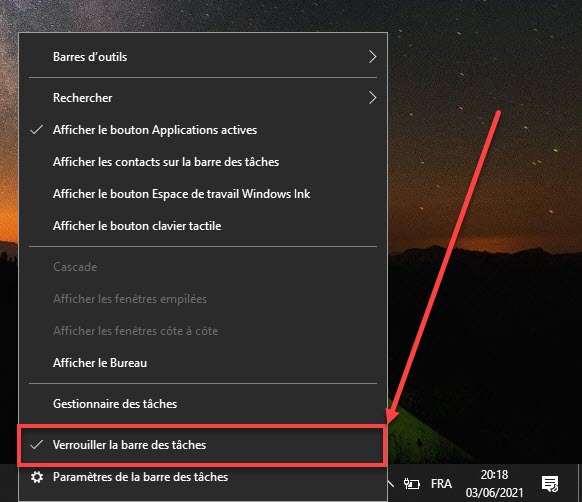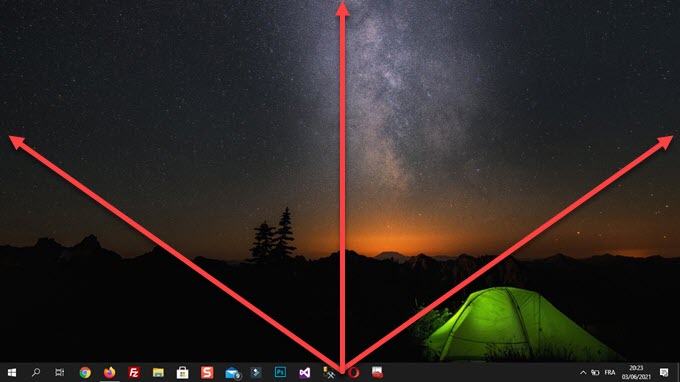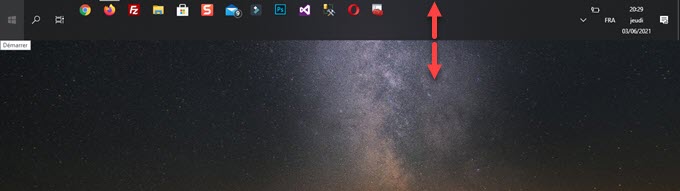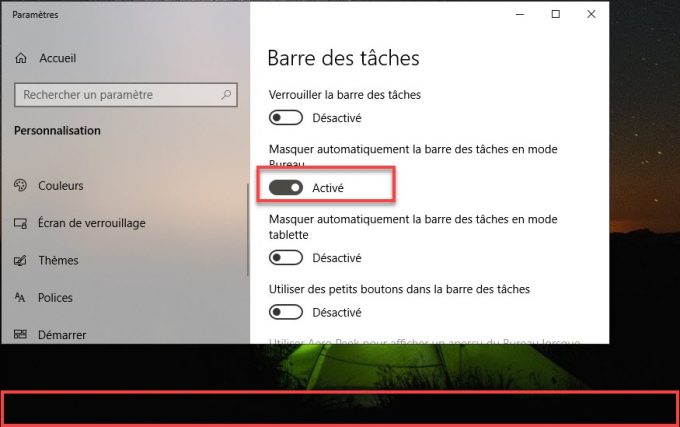En règle générale, la barre des tâches apparaît sous la forme d’une seule ligne horizontal en bas de votre bureau ; cependant, vous pouvez modifier sa position et sa taille dans Windows 10.
Déplacer la barre des tâches
Suivez ces étapes pour déplacer votre barre des tâches.
- Cliquez avec le bouton droit sur un espace vide de la barre des tâches, puis cliquez pour décocher Verrouiller la barre des tâches .
La barre des tâches doit être déverrouillée pour pouvoir la déplacer.
- Cliquez et faites glisser la barre des tâches vers le haut, le bas ou le côté de votre écran.
Redimensionner la barre des tâches
Si vous avez besoin d’espace supplémentaire pour plus d’icônes ou d’un peu plus d’espace sur le bureau, vous pouvez redimensionner la barre des tâches déverrouillée.
- À partir de la bordure de la barre des tâches, cliquez dessus et faites-la glisser vers le haut ou vers le bas, en fonction de son emplacement actuel.
Une barre des tâches plus large accueille plus d’icônes d’applications.
Au fur et à mesure que la barre des tâches est redimensionnée, les icônes du bureau se déplacent pour créer de l’espace supplémentaire.
Verrouiller la barre des tâches
Il est possible verrouiller la barre des tâches pour vous assurer qu’elle n’est pas accidentellement déplacée ou redimensionnée. Une fois la barre des tâches verrouillée, elle reste au même endroit jusqu’à ce qu’elle soit à nouveau déverrouillée.
- Cliquez avec le bouton droit sur un espace vide de la barre des tâches, puis cliquez pour cocher Verrouiller la barre des tâches .
Une coche apparaît à côté du choix.
Masquer la barre des tâches
Masquer la barre des tâches vous offre plus d’espace sur votre bureau.
- Cliquez avec le bouton droit sur un espace vide de la barre des tâches, puis choisissez Paramètres de la barre des tâches .
- Les paramètres de la barre des tâches s’affichent, notamment la taille de l’icône, l’emplacement de la barre des tâches et les paramètres de masquage automatique.
- Activer ou désactiver Masquer automatiquement la barre des tâches en mode bureau .
Activez ou désactivez le masquage de la barre des tâches en mode tablette, si nécessaire.Si elle est activée, la barre des tâches se cache automatiquement.
- Affichez manuellement la barre des tâches en déplaçant votre souris vers le bord de l’écran où vous avez caché la barre des tâches.